Generel opsætning
I denne artikel:
Introduktion
I denne fane beskriver vi hvordan du opsætter e-conomic i din webshop. Med denne basis opsætning er Dandomain webshop valgt som master ved produktoprettelse, og ligeledes anvendes Dandomain webshops lagermodul til lagerstyringen i shoppen. Vi gennemgår herefter forskellen på indstillingerne som bestemmer om e-conomic skal være lagerstyrende (Webhooks) og ligeledes om e-conomic skal stå for produktoprettelser i shoppen (e-conomic som master). Vi anbefaler en gennemlæsning af denne guide inden du går videre med opsætning af master og webhooks.
Termer
- Master: Den styrende enhed i forhold til produktoprettelser (shoppen eller e-conomic).
-
Webhooks: Internet kommunikation ("kald") fra e-conomic til shoppen, til overførsel af specifikke data (lager, produkter mv.).
Der åbnes for kald til shoppen via Webhooks ved at benytte e-conomic som lagerstyrende enhed, samt ved at sætte e-conomic som master i forbindelse med produktoprettelser. Webhooks konfigureres i e-conomic.
Konto indstillinger
Det første du skal gøre i Dandomain Webshop er at forbinde shoppen med e-conomic.
-
Klik på linket "Klik her for at etablere forbindelse til din e-conomic konto". Dette åbner en login dialog på e-conomics hjemmeside. Log ind med de oplysninger du har modtaget fra e-conomic (se artiklen Før du går i gang for yderligere information vedr. opsætning af e-conomic) for at færdiggøre opsætning af forbindelsen, hvorefter Dandomain Webshop er forbundet med e-conomic.
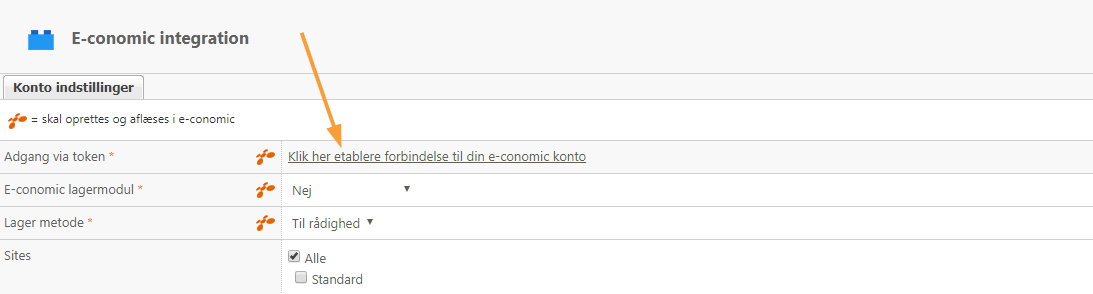
-
Hvis du benytter shoppens egen lagerstyring, skal du vælge "Nej" i e-conomic lagermodul. Benytter du derimod "Ja - med webhook" skal du være opmærksom på at lagerantal SKAL være på plads i e-conomic, før du aktiverer dette (dette sker ikke automatisk via integrationen. Lagerantal sendes med andre ord ikke fra Dandomain Webshop til e-conomic ved brug af webhooks). Hvis du ikke har modulet i e-conomic, skal du selvfølgelig heller ikke slå det til i Dandomain Webshop.
Lagermodulet låser lagerantallet i Dandomain Webshop, da de opdateres via e-conomic. Lagermodulet fungerer via webhook, som er en funktion i e-conomic, der laver kald til Dandomain Webshop serveren ved op- og nedskrivning af lager. Bemærk at varenumre kun opdateres fremadrettet med webhooks, dvs. når lagerantal ændres i e-conomic. - Lager metode: Valgmulighederne i denne sektion hentes fra e-conomic, og er relevante hvis du har e-conomic lagermodul. Hvis du f.eks. vælger "På lager" betyder det at e-conomic tæller alle ordrer og igangværende fakturaer med i lageret også: Hvis der f.eks. ligger 1 ordre med 1 varenummer af 2 stk., så tæller e-conomic også ned i lageret. Vær opmærksom på, at det er meget vigtigt, at dine ordrer korrekt opgraderes til igangværende faktura i e-conomic, for at lagerstyringen virker efter hensigten.
- I Sites vælger du om e-conomic skal hente ordre fra et specifikt site eller fra alle dine sites. Dette giver dig også mulighed for at tilknytte en separat e-conomic konto til hver af dine sites.

- Integrationskode: benyttes kun når du vil bruge e-conomics lagermodul. Du skal derfor ikke udfylde denne, da integrationen selv udfylder dette felt.
- Ved Status kan du bestemme om integrationen skal være i gang eller om den skal pauses. Hvis du sætter den på pause, vil din webshop ikke blive synkroniseret.

- Ved Notifikationer kan du vælge om du vil have en besked (e-mail), hver gang integrationen har synkroniseret eller når synkroniseringen sættes på pause pga. fejl. Informationerne i denne notifikation svarer til de informationer du kan se af historikken i kontrolpanelet. Ved Notifikation e-mail skal du indtaste e-mailadressen på den person, der skal modtage notifikationen. Ved Notifikation kontakt skal du indtaste navnet på den person, der skal modtage notifikationen.

-
I Opret ordre i e-conomic som vælges om ordren skal oprettes som igangværende faktura eller ordre i e-conomic. Hvis du vælger Ordre vil du få flere valgmuligheder (Opgrader til igangværende faktura ved status og Slet annullerede ordrer fra e-conomic). Disse bliver gennemgået herunder. Hvis du vælger Igangværende faktura, kan du gå videre til skridt 11.
- Ved Opgrader til igangværende faktura ved status kan du vælge hvornår du ønsker at ordrer skal synkroniseres med e-conomic og ligeledes hvornår de skal opgraderes til at være en Igangværende faktura. Bemærk at når du opdaterer noget i en specifik ordre i Dandomain Webshop, så vil den automatisk blive opdateret i e-conomic også. Dette giver dig mulighed for at bearbejde ordren i Dandomain Webshop selvom den allerede er lagt ind i e-conomics system. Du kan læse om hvordan dette gøres korrekt her.
- Slet annullerede ordrer fra e-conomic. Hvis du siger ja til denne indstilling, så er det muligt for dig at slette ordren direkte i e-conomic hvis den er sat som Annulleret i din Dandomain Webshop administration.
-
Hvis der i feltet Tilføj selv varenumre er valgt Nej vil integrationen automatisk udfylde varenummer for dig. Dine varenumre vil samtidig blive overskrevet og låst. Hvis du vælger Ja betyder det, at du selv skal angive varenummer for hvert produkt.
Hvis du anvender en e-conomic med Ajour integration så skal denne være sat til Ja. Ellers vil dine produkter få nye varenumre.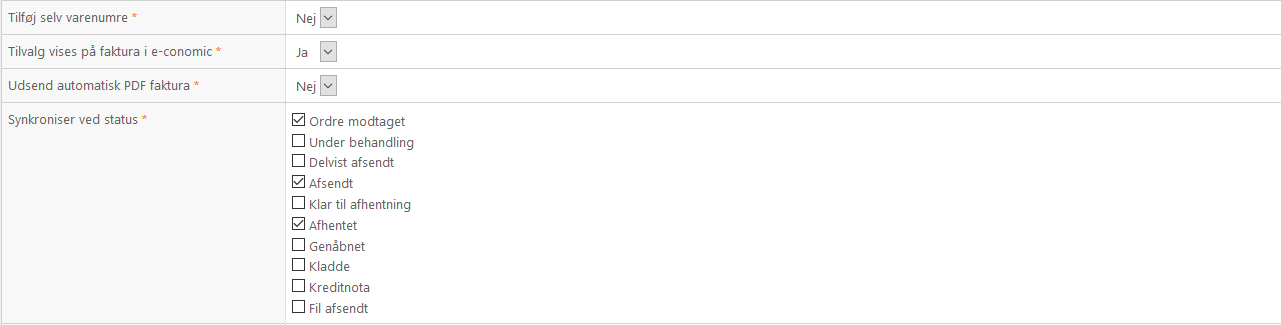
- Tilvalg vises på faktura i e-conomic ved denne indstilling kan du vælge om produkters tilvalg skal vises på fakturaen i e-conomic.
- Udsend automatisk PDF faktura hvis du vælger Ja til denne så vil kunden automatisk modtage en faktura i PDF-format per mail, så snart du har færdiggjort fakturaen i e-conomic.
- I Synkroniser ved status angiver du hvornår en ordre bliver oprettet i e-conomic. Som standard bliver ordren overført til e-conomic, når du i Dandomain Webshop ændrer en ordre til Afsendt. Dette betyder at de ordrer, der har en anden status ikke vil blive synkroniseret, før de er afsendte.
-
Synkroniser fra og med ordre-id. Her kan du vælge hvilke ordrer, der skal synkroniseres. Har du eksempelvis drevet din Webshop i et år inden du får e-conomic integration har du højest sandsynlig allerede bogført de fleste ordrer. Hvis du vælger at synkronisere fra og med ordre-id "100” vil ordre fra 1-99 aldrig blive oprettet i e-conomic.
Det anbefales ikke at ”synkronisere bagud” i tid. Start med at synkronisere fra den dag integrationen er blevet aktiveret på din webshop.

- Ved Opdel B2C og B2B kan du vælge om synkroniseringen skal skelne mellem B2C og B2B ordrer, kunder og produkter. Hvis denne indstilling aktiveres, vil der under debitor-, produkt- og fragt indstillinger være nye opsætningsmuligheder. Denne indstilling er kun interessant hvis du både sælger til B2C og B2B kunder. Du kan læse mere om denne indstilling her.
- Ved Præfiks til ordrenummer er det muligt at indsætte et præfiks til dine ordrenumre i e-conomic. Dette kan for eksempel være nyttigt hvis du har flere virksomheder/webshops tilknyttet din e-conomic konto.
-
Standard land. Hvis du sælger dine produkter fra andre lande end Danmark, så skal du indstille det her. Dette sikrer dig, at dine ordrer og debitorer får den korrekte momszone.
Debitor indstillinger
Under Debitor indstillinger styres indstillingerne for, hvordan debitorer bliver synkroniseret fra Dandomain Webshop til e-conomic. Alle debitorer bliver oprettet i e-conomic i den debitorgruppe, der er angivet under feltet Debitorgruppe. I nedenstående eksempel er der angivet for både B2C og B2B. Du skal selvfølgelig kun udfylde det som passer til din webshop.
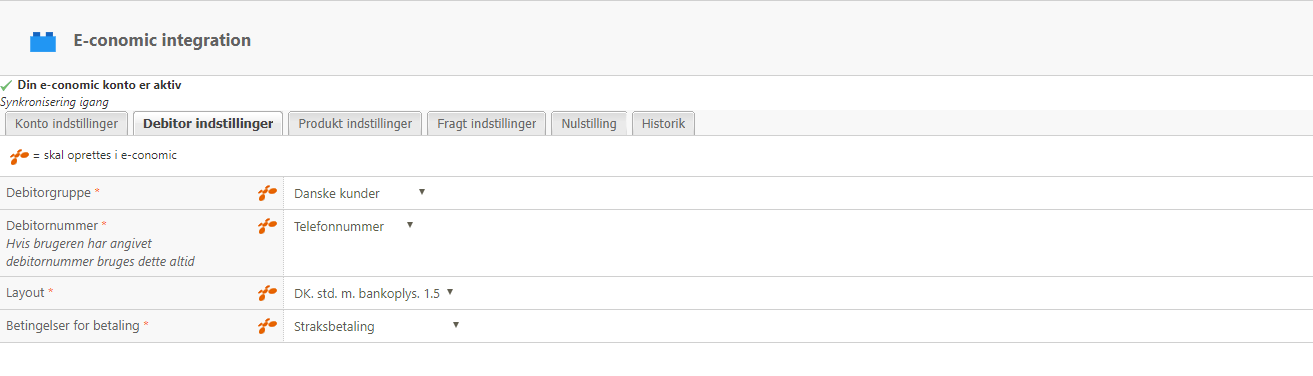
- Ved Debitorgruppe kan du i dropdown-boksen se en liste med de debitorgrupper, som du allerede har oprettet i e-conomic. Denne indstilling angiver hvilken debitorgruppe, som integrationen skal anvende, når der skal oprettes nye debitorer i e-conomic. Du kan kun vælge en debitorgruppe, som først er oprettet i e-conomic. Inden en debitor oprettes i e-conomic, tjekker integrationen om debitoren allerede findes i e-conomic. Dette gør den ved at sammenligne debitorens navn, telefon, adresse, postnummer, by og land. Hvis integrationen finder en debitor med samme data, anvendes den fundne debitor.
-
Ved Debitornummer vælges hvordan de nye debitorer skal oprettes i e-conomic. Det er muligt at vælge mellem nedenstående metoder:
- Automatisk (standard) - det næste nummer i rækken (i e-conomic). Hvis debitor findes i forvejen, vil denne blive benyttet. Match er på fornavn, efternavn, tlfnr., adresse, postnummer, by og land.
- Telefonnummer - Debitoren oprettes med tlfnr. som nummer. Hvis nummeret findes i forvejen, vil denne debitor blive benyttet.
- CVR-nummer - Debitoren oprettes med CVR-nr. som nummer. Hvis nummeret findes i forvejen, vil denne debitor blive benyttet.
- 888 ordrenummer - Debitoren oprettes med "888-[ordre nr.]". Hvis der findes en debitor med matchende adresse-oplysninger i forvejen, vil denne debitor blive benyttet.
- Fast debitor - Debitoren oprettes med et fast debitornummer (valgfrit), som alt salg registreres på (f.eks. "Websalg"). Denne indstilling letter bogføringen.
-
I e-conomic anvender man et såkaldt Layout til at oprette en faktura med. Ud for dette punkt kan du derfor angive hvilket layout integrationen skal oprette den midlertidige faktura med.
Bemærk! Du skal først oprette et layout i e-conomic, før du kan vælge det i Dandomain Webshop. -
e-conomic anvender en skabelon for Betingelser for betaling når der oprettes en faktura. Ud for dette punkt kan du derfor angive, hvilken skabelon integrationen skal oprette den midlertidige faktura med.
Du skal først oprette en skabelon i e-conomic før du kan vælge det i Dandomain Webshop.
Produkt indstillinger
Under Produktindstillinger styres indstillingerne for, hvordan produkter synkroniseres fra Dandomain Webshop til e-conomic. Integrationen henter selv de produktgrupper og kontonumre, som findes i e-conomic, hvorefter de skal vælges i denne fane. Alle produkter bliver oprettet i e-conomic i den produktgruppe, der er angivet under feltet Produktgruppe.
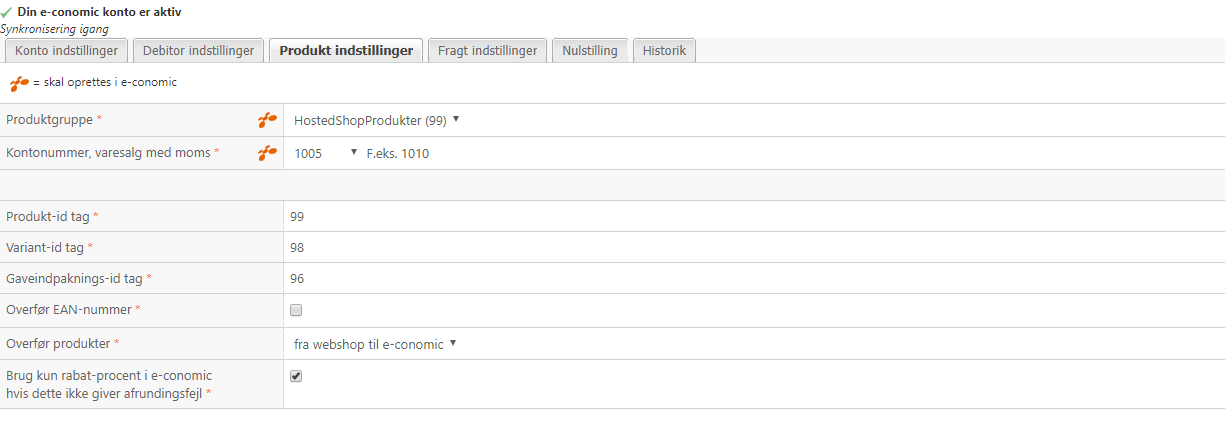
- Produktgruppe: Under dette punkt finder du en liste med de produktgrupper, som du har oprettet i e-conomic. Denne indstilling angiver hvilken produktgruppe integrationen skal anvende, når der skal oprettes nye produkter i e-conomic. Som standard foreslås ”Dandomain WebshopProdukter”. Du behøver ikke oprette denne produktgruppe i e-conomic, det klarer integrationen selv. Du har selvfølgelig muligheden for at vælge en anden produktgruppe, som du har oprettet i e-conomic. Når du opretter et produkt i Dandomain Webshop bliver det altså automatisk oprettet i ”Dandomain WebshopProdukter” (eller den produktgruppe du har valgt).
- Kontonummer, varesalg med moms: Her skal du angive kontonummeret for produktgruppen. Du skal angive et kontonummer med moms på. Hvis der står Vælg her betyder det, at du ikke har angivet et kontonummer endnu. Du skal vælge et kontonummer før integrationen kan starte.
- Produkt-id tag, Variant-id tag og Gaveindpaknings-id tag (dette punkt har kun relevans, hvis du har sat e-conomic integrationen til at tilføje varenumre for dig): Under punktet Produkt-id tag kan du vælge at angive et ”tag” for dine produkter. Det anbefales dog, at lade standardværdien på 99 stå (det samme gælder for Variant-id tag og Gaveindpaknings-id tag). Produkt-id-tag er et nummer, som kædes sammen med et produkts Dandomain Webshop ID. Hvis et produkt eksempelvis har ID 1 i Dandomain Webshop, vil varenummeret i e-conomic komme til at hedde ”991”. e-conomic-varenummeret bliver også oprettet i Dandomain Webshop. Det betyder, at de varenumre du allerede har angivet for dine produkter, vil blive overskrevet af integrationen. e-conomic har ikke varianter, derfor oprettes alle Dandomain Webshop-varianter som almindelige produkter i e-conomic. Det smarte ved tagget er, at du i e-conomic kan se forskel på produkter og varianter, fordi varianter har deres eget tag (som standard ”98”).
- Overfør EAN nummer: Du kan her vælge om EAN skal overføres. Nummeret kommer derefter til at stå i stregkode-feltet for produktet i e-conomic.
- Overfør produkter: Her skal du afgøre hvorvidt du ønsker at produkterne skal overføres fra webshop til e-conomic som er standard i systemet eller fra e-conomic til Dandomain Webshop. Hvis de ønsker at overføre produkter fra E-conomic til Dandomain Webshop, bør du læse vores opsætningsvejledning for, hvordan du indstiller E-conomic til at være master.
-
Brug kun rabat-procent i e-conomic hvis dette ikke giver afrundingsfejl: Hvis du klikker denne boks af, så vil e-conomic integrationen kun benytte sig af procent-rabat for nedsatte ordre-linier i e-conomic, såfremt at dette ikke giver afrundingsfejl. Hvis en procent-rabat ville give afrundingsfejl, så registreres prisen på ordre-linien til at være den konkrete tilbudspris i Dandomain Webshop systemet og der angives altså ikke en rabat procent, derfor skrives der blot 0 % i rabat. Den oprindelige pris på produktet vil i stedet blive anført i parentes til sidst i titlen for ordre-linien. På denne måde bliver prisen korrekt i e-conomic og der opstår ingen difference mellem den konkrete tilbudspris i Dandomain Webshop og den endelige linie-pris i e-conomic.
NB! Der oprettes automatisk et specielt produkt i e-conomic første gang, der anvendes Rabatkode i Dandomain Webshop. Dette produkt kaldes rabatkode og fremgår af den midlertidige faktura, når der er anvendt rabatkode.
Fragt indstillinger
Under Fragt indstillinger styres indstillingerne for fragt på en ordre. Da Dandomain Webshop kører med fragt beregnet efter vægt, kan prisen for fragt variere meget fra ordre til ordre. I stedet for at oprette et nyt produkt i e-conomic hver gang fragten beregnes, opretter integrationen ét fragtprodukt, som anvendes hver gang, der er fragt på en ordre.
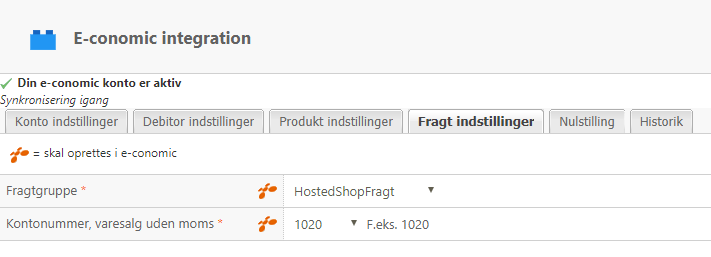
-
Under Fragtgruppe er der en liste med de produktgrupper, som du har oprettet i e-conomic. Bemærk at fragtgruppen blot er en produktgruppe i e-conomic, der har et kontonummer med varesalg uden moms. Det er meget vigtigt at fragtgruppen er en produktgruppe uden moms – ellers vil e-conomic automatisk lægge moms på fragten (og det er ikke hensigtsmæssigt).
Som standard foreslås Dandomain WebshopFragt. Du behøver ikke oprette denne produktgruppe i e-conomic, det klarer integrationen selv. Du har selvfølgelig muligheden for at vælge en anden produktgruppe, som du har oprettet i e-conomic. - Under Kontonummer, varesalg uden moms skal du angive kontonummeret for produktgruppen. Du skal angive et kontonummer uden moms på. Hvis der står Vælg her betyder det, at du ikke har angivet et kontonummer endnu. Vælg et kontonummer før integrationen kan starte.
Bemærk: Hvis der lægges moms på fragten, tilføjes fragtgebyret på konto "Kontonummer, varesalg med moms", som sat under "Produkt indstillinger”, når der synkroniseres over i e-conomic. Hvis der ikke lægges moms på fragten, tilføjes denne på konto "Kontonummer, varesalg uden moms", som sat under "Fragt indstillinger".
Nulstilling
Under Nulstilling kan du nulstille synkroniseringsstatus for produkter, varianter og ordrer. Hvis du sætter flueben i Nulstil produkter og/eller Nulstil varianter og/eller Nulstil ordrer vil status for alle produkter / varianter / ordrer blive nulstillet. Det betyder, at integrationen vil forsøge at oprette alle nulstillede produkter, varianter eller ordrer igen.
Du kan også vælge at køre en komplet lagersynkronisering fra e-conomic via dette faneblad. Når du vælger denne, bliver hele lageret gensynkroniseret ved næste synkronisering.
Hvis integrationen finder et produkt i e-conomic med et varenummer, som også eksisterer i webshoppen, vil integrationen kæde de 2 produkter sammen.
Bemærk: Vær meget forsigtig når du nulstiller – vi kan ikke genskabe status for dine produkter, varianter eller ordrer når du først har nulstillet.
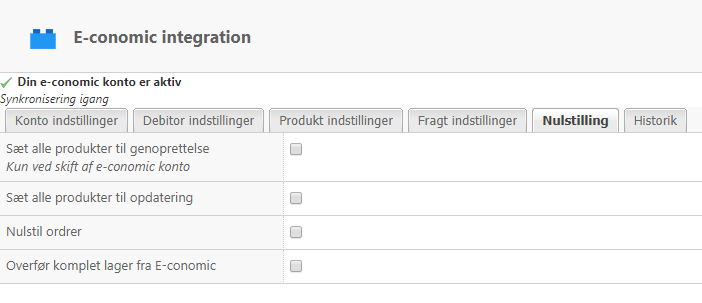
Historik
Under fanebladet Historik kan du se en oversigt over hvad e-conomic integrationen har synkroniseret ved tidligere opdateringer (Du kan deaktivere synkroniseringen mellem shoppen og e-conomic, ved at sætte integrationen på pause under punktet Konto indstillinger).
Din e-conomic synkroniseringskonto kan sætte sig selv på pause, hvis der sker en fejl. Dette er en sikkerhedsprocedure, for modvirke utilsigtet ressourcebrug ved fejl.
Hvis din e-conomic konto sætter sig selv på pause, skal du kigge i historikken for at identificere fejlen. Hold musen over en given linje for at se fejlbeskrivelsen i det lille tooltip som vises i eksemplet herunder:
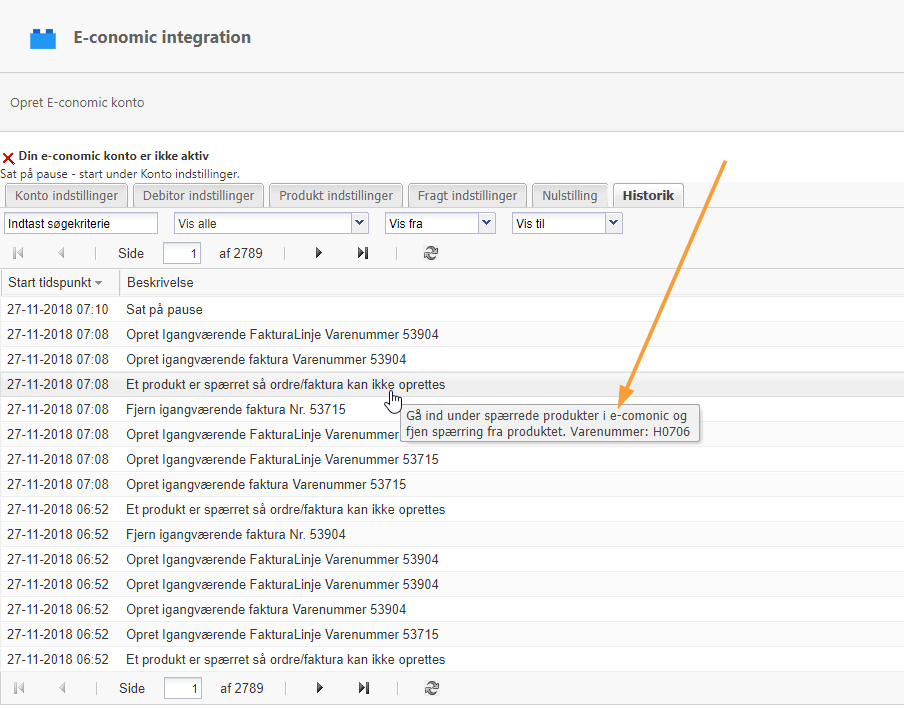
Se vores FAQ for yderligere information vedr. fejlfinding.
Gensynkronisering
Hvis en ordre mod forventning ikke er blevet synkroniseret, og fejlen er identificeret og rettet (ved at gennemgå integrationens historik, som illustreret ovenfor), kan du sætte din ordre til at gensynkronisere. Denne mulighed forefindes inde på den enkelte ordre, under ordredetaljer.
Bemærk: Produkter gensynkroniseres automatisk efter redigering, f.eks. hvis et varenummer på produktet overskrider 25 karakterer, hvilket er den maksimalt tilladte længde i e-conomic, og dette korrigeres.
Gensynkronisering af ordre:
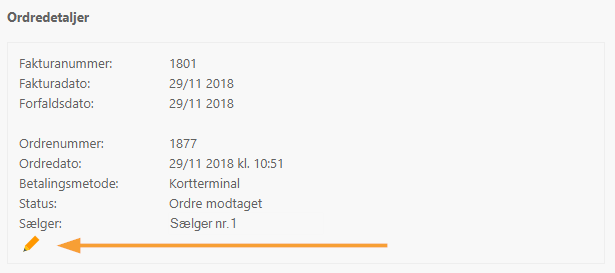
Sæt flueben i Nulstil, for at sætte ordren til at gensynkronisere:
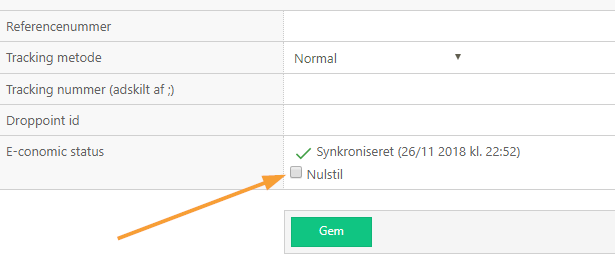
Herefter vil ordren indikere at den afventer næste synkroniserings cyklus:
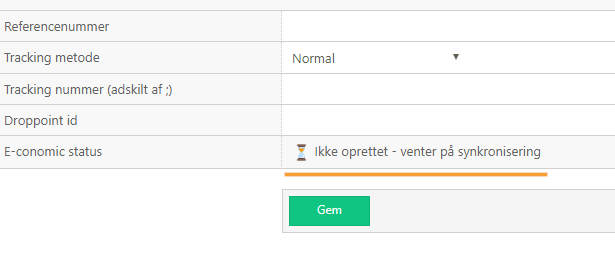
Se vores FAQ for yderligere information vedr. fejlfinding.


